
どうもこんこんにちはトコログ。
ipadで文章を打つ時って物理キーボードって使っていますか?
私はBluetoothキーボードを買ったにも関わらず、フリック入力を多用することが多いです。
というのもなんかキーボードの入力が遅く感じて不満だったんですよね。
なので結局長文を打つ時はPCを使っていて、気軽に使う時はフリック入力みたいになっていました。
ただ少し外で使う機会があってその際にBluetoothキーボードを使ってみるとやっぱり長文はフリックより物理キーボードのほうが良い。
これで遅延さえなければなぁ……と思って遅延の少ないキーボードを探してみようと思ったのです。
そこでまずPCで使っている有線キーボードでどれくらい快適になるのか、すこし試してみたのです。
しかし有線キーボードでも遅延を感じる。どうもキーを打ってから表示されるまでが遅いんですよね。
特にBackSpaceを長押しで消えるのがめちゃくちゃ遅い事に気が付きました。
そこでやっと原因はキーボードじゃなくて、ipad側に問題があるという事に気がついて色々と設定を見直してみたらやっと原因が判明しました!
犯人はキーのリピート間隔とリピート入力認識までの時間がデフォルトの状態だと長めに設定されていて、タイピング速度がそれなりにある人だと遅延しているように感じていたみたい。
この機能はキーを長押しした際に単押しか長押しかを判断するための項目なんですが、これがPCよりも少し長めなのでPCで作業に慣れている人にとっては遅延してるように感じたんですね。
では実際に設定の方法を紹介したいと思います。
ipadのキーのリピート間隔を変更する
まずipadの設定を開きます。
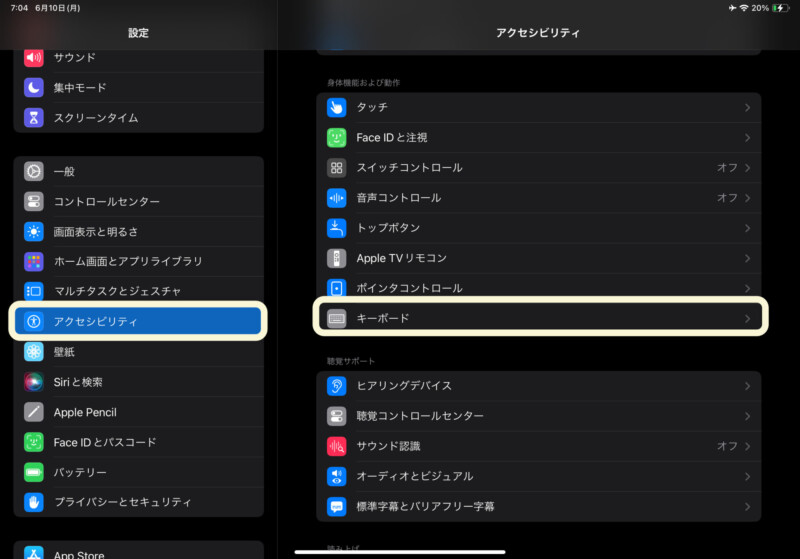
①アクセシビリティをタップし、身体機能および動作の項目からキーボードをタップします。
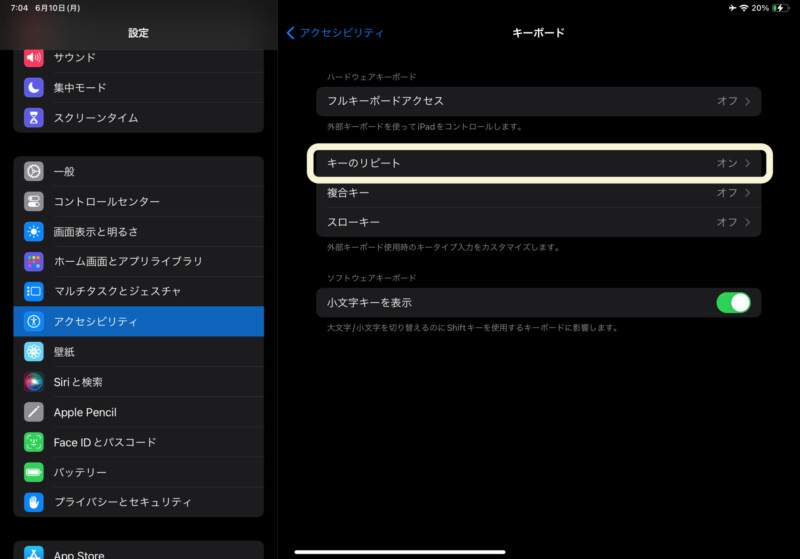
次にキーのリピートををタップします。
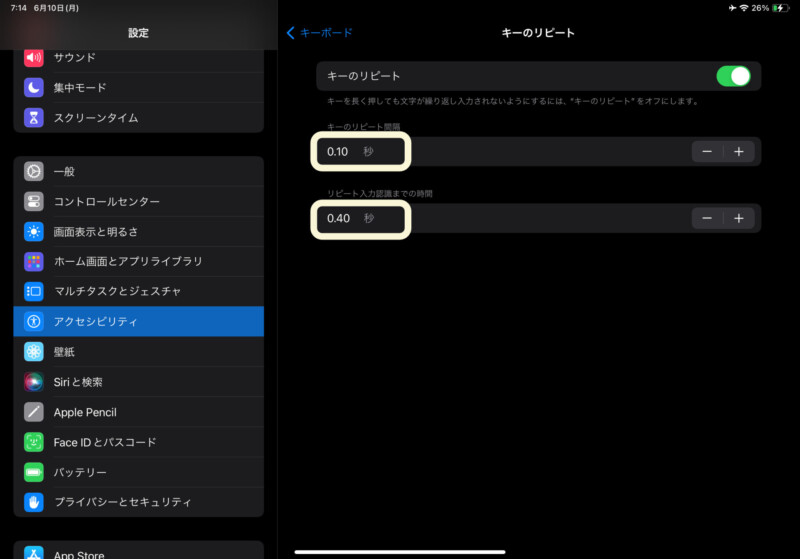
ここでキーのリピート間隔とリピート入力認識までの時間を設定します。
ちなみにキーのリピート間隔はキーを長押しした際に連続で入力されるまでの間隔ですね。
例えば、”あああああ”と長押しで入力したさ際”あ”と”あ”の入力されるまでの時間ですね。短いほど高速で入力できます。
リピート入力認識までの時間は長押しをして、単押し入力から連続入力に切り替えるまでの時間ですね。
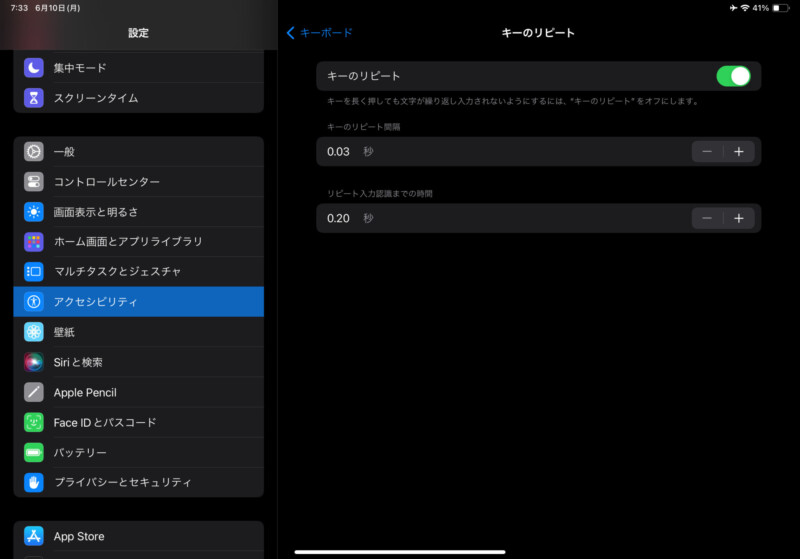
それぞれ数値を最低値にします。
キーのリピート間隔は0.03、リピート入力認識までの時間は0.20となります。
これで入力の遅延を感じること無くとても快適に入力できるようになりました。
ただ個人的にはこれだとリピート間隔が早すぎてBackSpaceで文字を2~3文字消したいって時に一気に消しすぎてしまう事があるので、すこし調整しました。
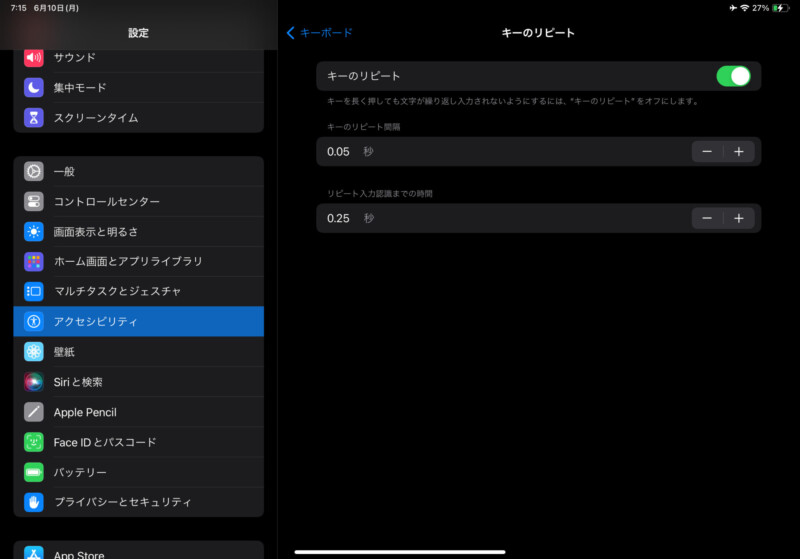
私の場合は0.05と0.25がちょうどいい感じになったので、これで使っています。
ちなみにリピート入力認識までの時間を0.3にするとWindowsと似たような挙動になると思います。
ついでに自動修正、予測テキストをオフに
ついでにipadの入力動作が遅くなると言われている自動修正と予測テキストをオフにしておきましょう。
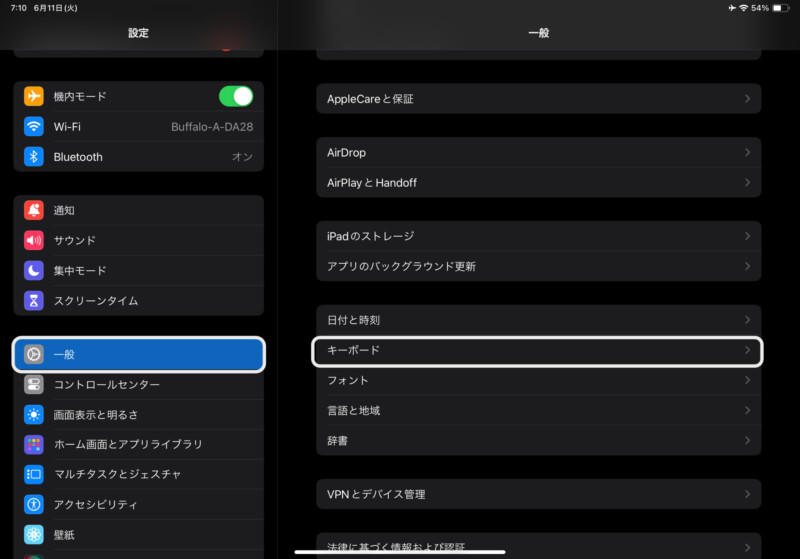
設定画面の”一般”から”キーボード”をタップします。
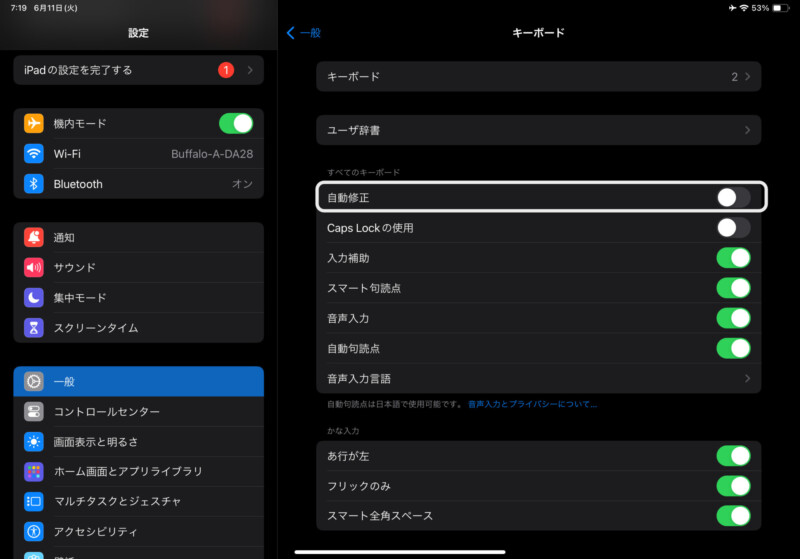
予測テキストをオフにします。
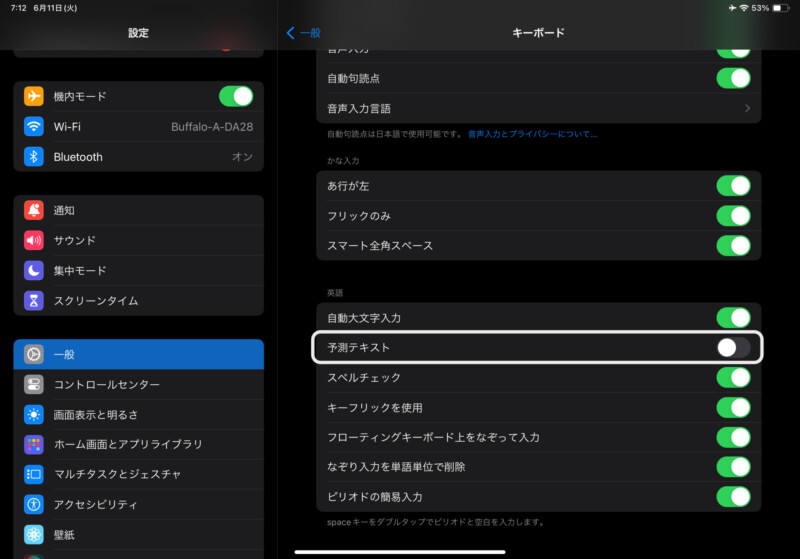
下の方に予測テキストがあるので、こちらもオフにしておきます。
これで動作が軽くなるみたいです。
個人的にはあまり実感はなかったのですが、元々この機能自体は邪魔と感じていたのでやはりオフにするのが良いと思いました。
まとめ
今回はipadでキーボードを使う際の設定について書いてみました。
個人的にはipadで文章入力する際に一番感じていた不満が解消され満足です。
まぁそれでもPCと比べて不満に感じる部分は多くあるのですが、それでもかなり使いやすく、実際にipadを使って入力する機会も増えました。
もしipadの入力で不満に感じているのなら一度設定を見直してみてはいかがでしょうか。





コメント